WooCommercen mukana tulee useita lyhytkoodeja, joita voidaan käyttää sisällön lisäämiseen virkojen ja sivujen sisälle.
- Koordinaattikoodien käyttö Takaisin alkuun
- Missä kannattaa käyttää Takaisin alkuun
- Args (tai argumentit) Takaisin alkuun
- Sivun lyhytkoodit
- Kori Takaisin alkuun
- Kassa Takaisin alkuun
- My Account Takaisin alkuun
- Tilauksen seurantalomake Takaisin alkuun
- Tuotteet Takaisin alkuun
- Käytettävissä olevat tuoteattribuutit Takaisin alkuun
- Tuoteattribuuttien näyttäminen
- Content Product Attributes
- Tuotteen erikoisattribuutit
- Esimerkkejä tuoteskenaarioista Takaisin alkuun
- Skenaario 1 – Satunnaiset myynnissä olevat tuotteet
- Skenaario 2 – Esillä olevat tuotteet
- Skenaario 3 – Myydyimmät tuotteet
- Skenaario 4 – Uusimmat tuotteet
- Skenaario 5 – Erityiset kategoriat
- Skenaario 6 – Attribuuttinäyttö
- Skenaario 7 – Näytä vain tuotteet, joissa on tunniste ”huppari”
- Tuotteiden lajitteleminen mukautettujen metakenttien perusteella Takaisin alkuun
- Tuotekategoria Takaisin alkuun
- Varattavissa olevat tuotekategoria-attribuutit Takaisin alkuun
- Esimerkkejä tuoteryhmäkohtaisista skenaarioista Takaisin alkuun
- Skenaario 8 – Näytä vain ylimmän tason kategoriat
- Tuotesivu Takaisin alkuun
- Suhteessa olevat tuotteet Takaisin alkuun
- limit Argumentti Takaisin alkuun
- Add to Cart Back to top
- Add to Cart URL Back to top
- Näytä WooCommerce-ilmoitukset sivuilla, jotka eivät ole WooCommerce Takaisin alkuun
- Vianmääritys lyhytkoodeista Takaisin alkuun
Koordinaattikoodien käyttö Takaisin alkuun
Missä kannattaa käyttää Takaisin alkuun
Koordinaattikoodeja voidaan käyttää WordPressin sivuilla ja viesteissä. Jos käytät lohkoeditoria, on olemassa lyhytkoodilohko, johon voit liittää lyhytkoodin.

Jos käytät klassista editoria, voit liittää lyhytkoodin sivulle tai viestiin.
Args (tai argumentit) Takaisin alkuun
Monissa alla olevissa lyhytkoodeissa mainitaan ”Args”. Nämä ovat tapoja tehdä lyhytkoodista tarkempi. Esimerkiksi lisäämällä id="99" lyhytkoodiin , se luo Lisää ostoskoriin -painikkeen tuotteelle, jonka ID on 99.
Sivun lyhytkoodit
WooCommerce ei voi toimia kunnolla ilman, että kolme ensimmäistä lyhytkoodia on jossain sivustollasi.
– näyttää ostoskorisivun – näyttää kassasivun – näyttää käyttäjätilisivun – näyttää tilauksen seurantalomakkeen
Useimmissa tapauksissa nämä lyhytkoodit lisätään sivuille automaattisesti käyttöönoton ohjatun toiminnon kautta eikä niitä tarvitse käyttää manuaalisesti.
Kori Takaisin alkuun
Korisivulla käytetty korin lyhytkoodi näyttää ostoskorin sisällön ja käyttöliittymän kuponkikoodeille ja muille ostoskorin palasille.
Args: none
Kassa Takaisin alkuun
Käytetään kassasivulla, kassan lyhytkoodi näyttää kassaprosessin.
Args: none
My Account Takaisin alkuun
Näyttää ’Oma tili’ -osion, jossa asiakas voi tarkastella aiempia tilauksiaan ja päivittää tietojaan. Voit määrittää näytettävien tilausten määrän. Oletusarvoisesti se on asetettu 15:een (käytä -1 näyttääksesi kaikki tilaukset.)
Arg:
array( 'current_user' => '' )
get_user_by( 'id', get_current_user_id() ).Tilauksen seurantalomake Takaisin alkuun
Antaa käyttäjän nähdä tilauksen tilan syöttämällä tilauksen tiedot.
Args: none
Tuotteet Takaisin alkuun
Lyhytkoodi on yksi vankimmista lyhytkoodeistamme, joka voi korvata useita muita WooCommercen aiemmissa versioissa käytettyjä merkkijonoja.
-lyhytkoodin avulla voit näyttää tuotteita postin ID:n, SKU:n, luokkien ja attribuuttien mukaan, ja se tukee paginointia, satunnaista lajittelua ja tuotetunnisteita, ja se korvaa tarpeen moninkertaisille lyhytkoodeille, kuten , , , , , , , , ja , joita tarvitaan versioissa WooCommerce, jotka ovat pienempiä kuin WooCommercen versiot, jotka ovat alle 3.2:n. Tutustu alla oleviin esimerkkeihin.
Käytettävissä olevat tuoteattribuutit Takaisin alkuun
Seuraavat attribuutit ovat käytettävissä käytettäväksi yhdessä -lyhytkoodin kanssa. Ne on jaettu osioihin ensisijaisen toiminnon mukaan navigoinnin helpottamiseksi, esimerkkejä alla.
Tuoteattribuuttien näyttäminen
-
limit– Näytettävien tuotteiden määrä. Oletusarvo on ja-1(näytä kaikki), kun luetellaan tuotteita, ja-1(näytä kaikki), kun luetellaan luokkia. -
columns– Näytettävien sarakkeiden määrä. Oletusarvo on4. -
paginate– Kytkee sivumäärittelyn päälle. Käytetään yhdessälimit:n kanssa. Oletusarvo onfalseasetettutrue:ksi sivunumerointia varten. . -
orderby– Lajittelee näytettävät tuotteet syötetyn vaihtoehdon mukaan. Yksi tai useampi vaihtoehto voidaan välittää lisäämällä molemmat etuliitteet, joiden välissä on välilyönti. Käytettävissä olevat vaihtoehdot ovat:-
date– Tuotteen julkaisupäivä. -
id– Tuotteen postitustunnus. -
menu_order– Valikkojärjestys, jos se on asetettu (pienemmät numerot näytetään ensin). -
popularity– Ostojen määrä. -
rand– Tuotteiden satunnainen järjestys sivun latauksen yhteydessä (ei ehkä toimi sivustoilla, jotka käyttävät välimuistitallennusta, koska se voi tallentaa tietyn järjestyksen). -
rating– Tuotteen keskimääräinen arvostelu. -
title– Tuotteen nimi. Tämä on oletustilaorderby.
-
-
skus– Pilkulla erotettu luettelo tuotteen SKU-nimikkeistä. -
category– Pilkulla erotettu luettelo kategorialiitteistä. -
tag– Pilkulla erotettu luettelo tunnisteen liitteistä. -
order– Ilmoittaa, onko tuotteiden järjestys nouseva (ASC) vai laskeva (DESC) käyttäenorderby:ssä määriteltyä tapaa. Oletusarvo onASC. -
class– Lisää HTML-kääre-luokan, jotta voit muokata tiettyä tulostetta mukautetulla CSS:llä. -
on_sale– Hae myynnissä olevat tuotteet. Ei saa käyttää yhdessäbest_sellingtaitop_ratedkanssa. -
best_selling– Hae myydyimmät tuotteet. Ei saa käyttää yhdessäon_saletaitop_rated. -
top_ratedkanssa – Hae huippuluokitellut tuotteet. Ei saa käyttää yhdessäon_saletaibest_sellingkanssa.
Content Product Attributes
-
attribute– Noudattaa tuotteet, jotka käyttävät määriteltyä attribuutin slugia. -
terms– Pilkulla erotettu luettelo attribuuttitermien kanssa käytettävistä attribuuttitermeistä, joita voidaan käyttää yhdessäattributekanssa. -
terms_operator– Operaattori, jolla voidaan verrata attribuuttitermeitä. Käytettävissä olevat vaihtoehdot ovat:-
AND– Näyttää tuotteet kaikista valituista attribuuteista. -
IN– Näyttää tuotteet, joissa on valittu attribuutti. Tämä on oletusarvoterms_operator. -
NOT IN– Näyttää tuotteet, jotka eivät kuulu valittuihin attribuutteihin.
-
-
tag_operator– Operaattori, jolla vertaillaan tunnisteita. Käytettävissä olevat vaihtoehdot ovat:-
AND– Näyttää tuotteet kaikista valituista tunnisteista. -
IN– Näyttää tuotteet, joissa on valitut tunnisteet. Tämä on oletusarvotag_operator. -
NOT IN– Näyttää tuotteet, jotka eivät kuulu valittuihin tunnisteisiin.
-
-
visibility– Näyttää tuotteet valitun näkyvyyden perusteella. Käytettävissä olevat vaihtoehdot ovat:-
visible– Tuotteet näkyvät kaupassa ja hakutuloksissa. Tämä on oletusvaihtoehtovisibility. -
catalog– Tuotteet näkyvät vain kaupassa, mutta eivät hakutuloksissa. -
search– Tuotteet näkyvät vain hakutuloksissa, mutta eivät kaupassa. -
hidden– Tuotteet, jotka on piilotettu sekä kaupasta että hausta ja joihin pääsee käsiksi vain suoralla URL-osoitteella. -
featured– Tuotteet, jotka on merkitty Kiinnostaviksi tuotteiksi.
-
-
category– Hakee tuotteita käyttämällä määritettyä kategorian slugia. -
tag– Hakee tuotteita käyttämällä määritettyä tunnisteen slugia. -
cat_operator– Operaattori kategoria-termiä vertailevaan vertailuun. Käytettävissä olevat vaihtoehdot ovat:-
AND– Näyttää tuotteet, jotka kuuluvat kaikkiin valittuihin kategorioihin. -
IN– Näyttää valitun kategorian sisällä olevat tuotteet. Tämä on oletusarvocat_operator. -
NOT IN– Näyttää tuotteet, jotka eivät kuulu valittuun luokkaan.
-
-
ids– Näyttää tuotteet, jotka perustuvat pilkulla erotettuun luetteloon Post-tunnuksista. -
skus– Näyttää tuotteet pilkulla erotetun SKU-luettelon perusteella.
Jos tuote ei näy, varmista, ettei sitä ole asetettu ”Piilotettu” -asetukseksi ”Katalogin näkyvyys” -kohdassa.
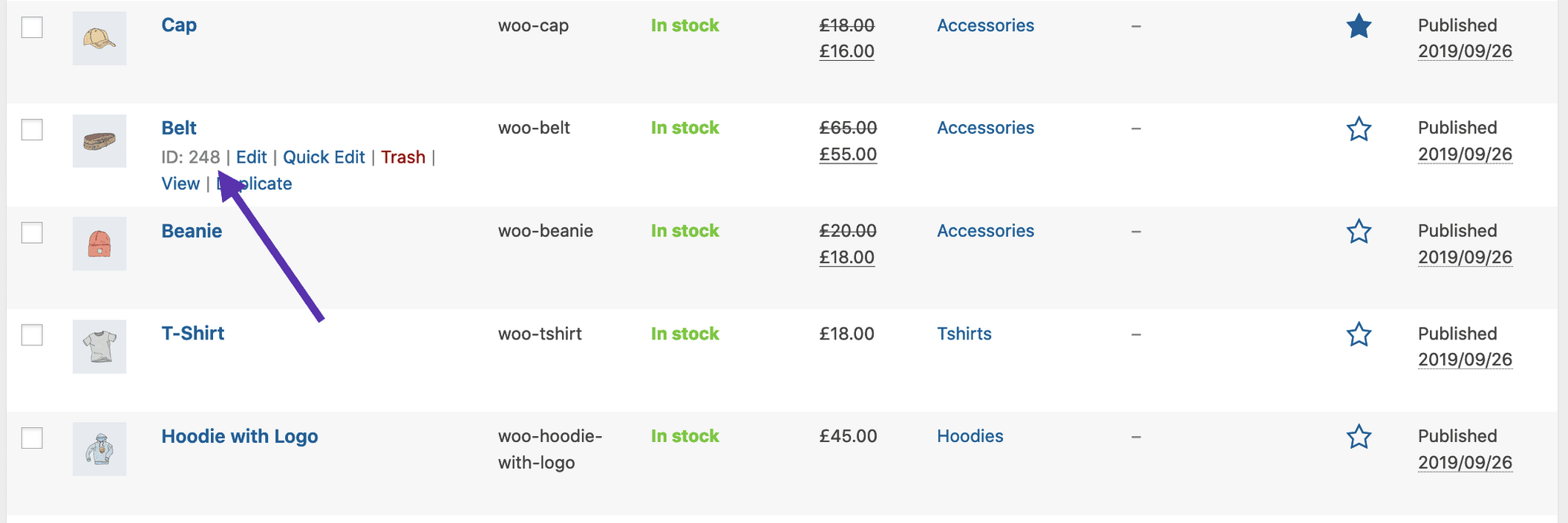
Tuotteen erikoisattribuutit
Näitä attribuutteja ei voi käyttää edellä lueteltujen ”Sisältöattribuuttien” kanssa, sillä ne aiheuttavat todennäköisesti ristiriidan eivätkä näy. Käytä vain yhtä seuraavista erikoisattribuuteista.
-
best_selling– Näyttää myydyimmät tuotteesi. On asetettavatrue. -
on_sale– Näyttää myynnissä olevat tuotteesi. On asetettava arvoontrue.
Esimerkkejä tuoteskenaarioista Takaisin alkuun
Seuraavissa skenaarioissa käytetään esimerkkinä vaatekauppaa.
Skenaario 1 – Satunnaiset myynnissä olevat tuotteet
Haluan näyttää neljä satunnaista myynnissä olevaa tuotetta.
Tässä lyhytkoodissa ilmoitetaan eksplisiittisesti neljä tuotetta neljällä sarakkeella (joista tulee yksi rivi), jotka näyttävät suosituimmat myynnissä olevat tuotteet. Se lisää myös CSS-luokan quick-sale, jota voin muokata teemassani.
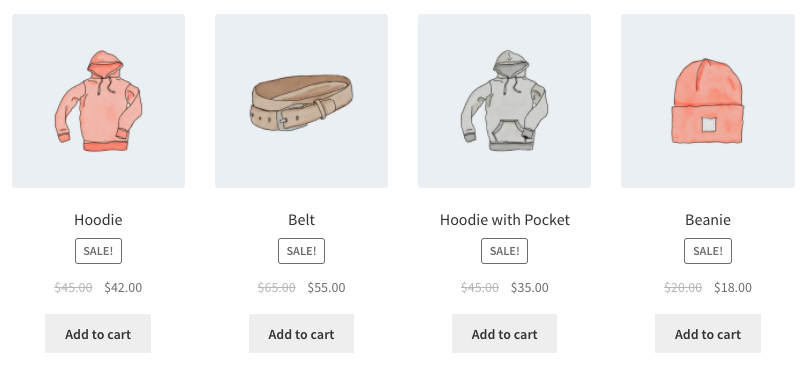
Skenaario 2 – Esillä olevat tuotteet
Haluan näyttää esillä olevat tuotteet, kaksi per rivi, maksimissaan neljä kappaletta.
Tässä lyhytkoodissa sanotaan, että enintään neljä tuotetta latautuu kahteen sarakkeeseen ja että niiden on oltava esillä olevia. Vaikka sitä ei nimenomaisesti mainita, se käyttää oletusasetuksia, kuten lajittelua otsikon mukaan (A:sta Z:hen).
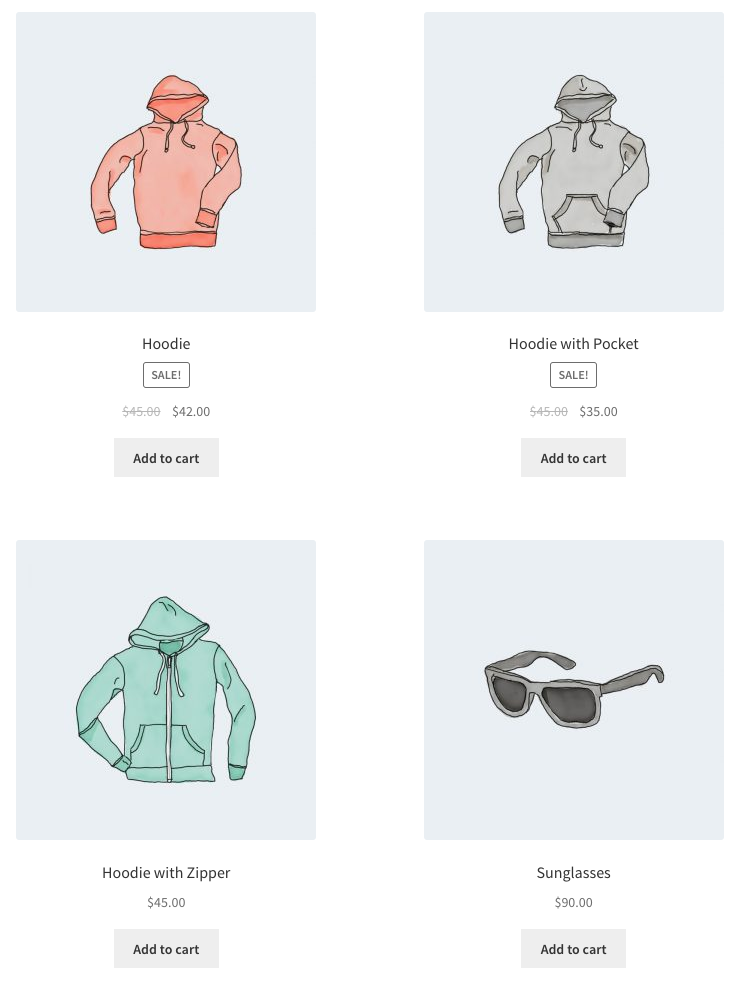
Skenaario 3 – Myydyimmät tuotteet
Haluan näyttää kolme myydyintä tuotetta yhdellä rivillä.
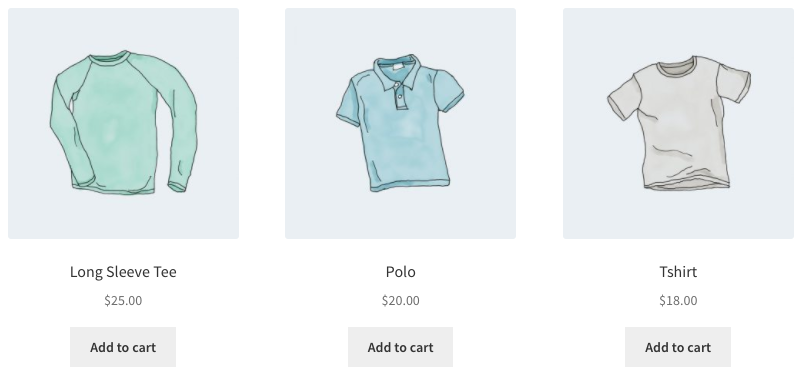
Skenaario 4 – Uusimmat tuotteet
Haluan näyttää uusimmat tuotteeni ensin – neljä tuotetta yhdellä rivillä. Tämän toteuttamiseksi käytämme Post ID:tä (joka luodaan, kun tuotesivu luodaan) sekä order- ja orderby-komentoa. Koska Post ID:tä ei voi nähdä frontendistä, ID-numerot on asetettu kuvien päälle.
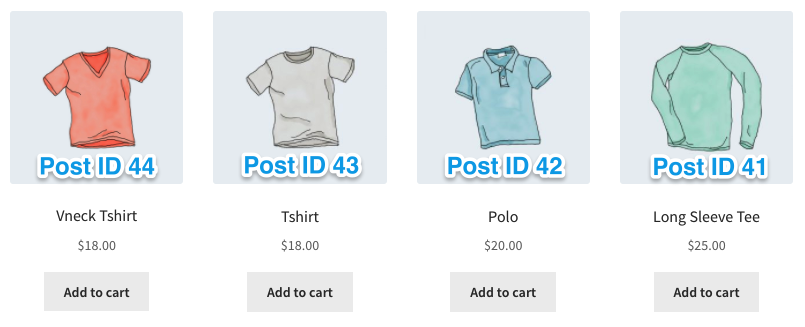
Skenaario 5 – Erityiset kategoriat
Haluan näyttää vain hupparit ja paidat, mutta en asusteita. Käytän kahta nelirivistä.
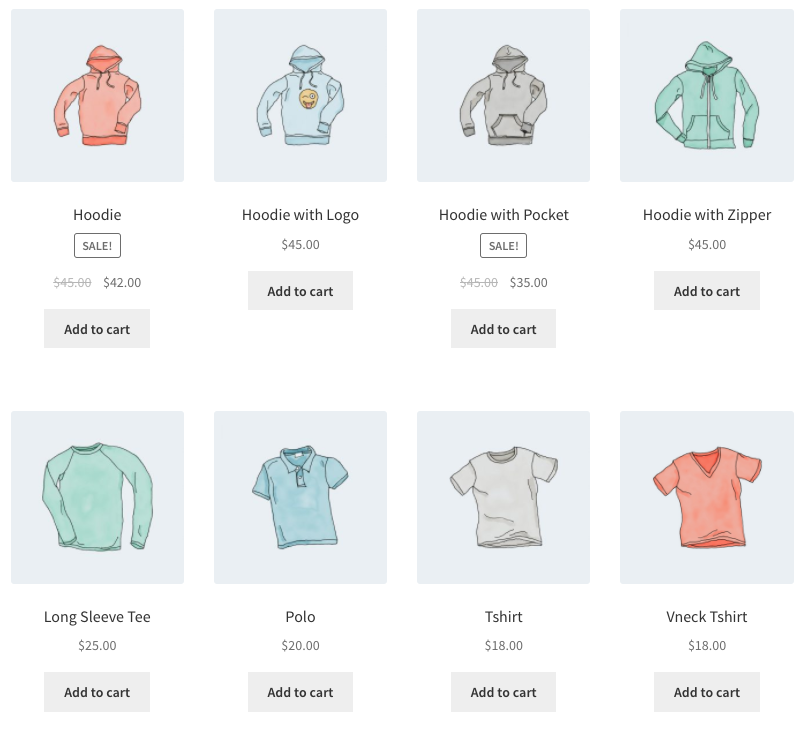
Vaihtoehtoisesti haluan näyttää vain tuotteet, jotka eivät kuulu kyseisiin luokkiin. Minun tarvitsee vain muuttaa cat_operator muotoon NOT IN.
Huomaa, että vaikka raja-arvoksi on asetettu 8, vain neljä tuotetta täyttää nämä kriteerit, joten neljä tuotetta näytetään.
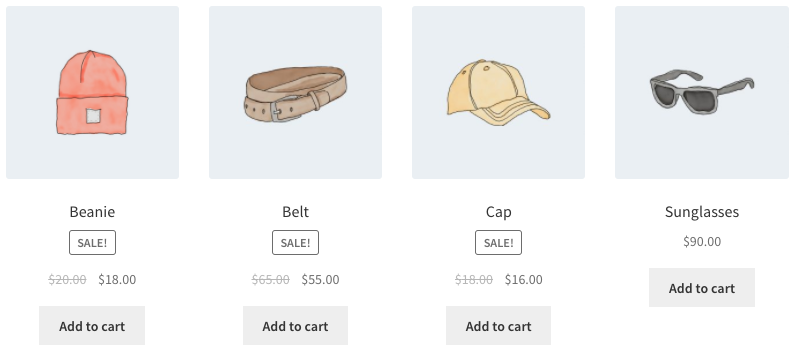
Skenaario 6 – Attribuuttinäyttö
Kullakin vaatekappaleella on attribuutti, joko ”Kevät/Kesä” tai ”Syksy/Talvi” riippuen sopivasta vuodenajasta, ja joillakin asusteilla on molempia, koska niitä voi käyttää ympäri vuoden. Tässä esimerkissä haluan kolme tuotetta per rivi, joissa näkyvät kaikki ”kevät/kesä” -tuotteet. Attribuutin slug on season, ja attribuutit ovat warm ja cold. Haluan myös, että ne lajitellaan uusimmista tuotteista vanhimpiin.
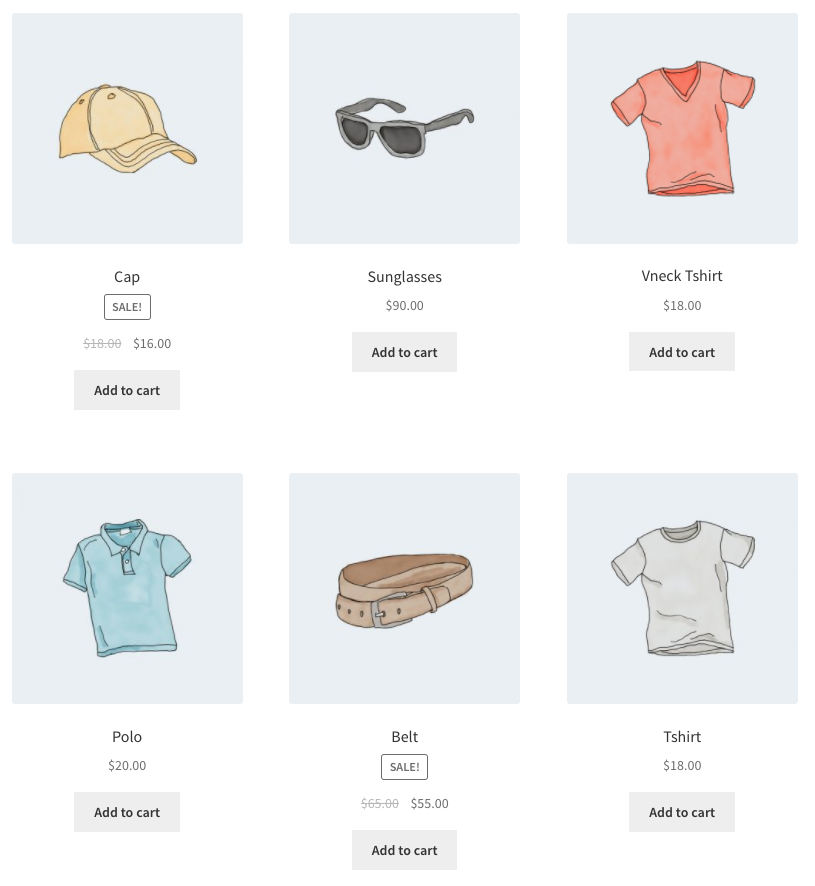
Vaihtoehtoisesti, jos haluaisin näyttää yksinomaan kylmän sään tuotteita, voisin lisätä NOT IN terms_operator:
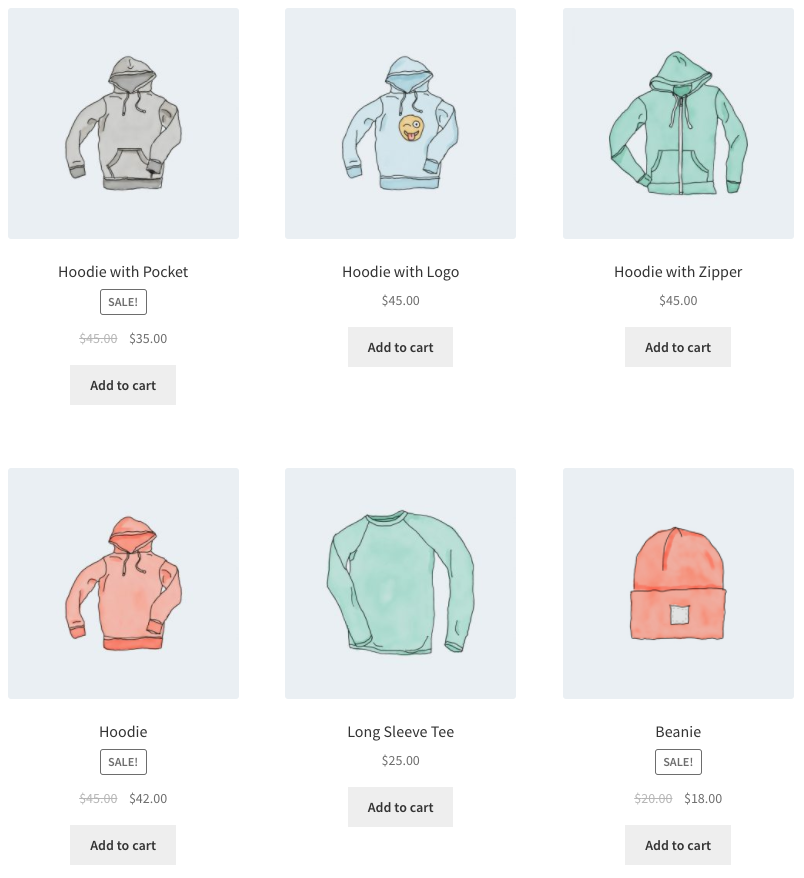
Huomaa, että käyttämällä NOT IN jätän pois tuotteet, jotka ovat sekä ”Kevät/Kesä” että ”Syksy/Talvi”. Jos haluaisin näyttää kaikki kylmään säähän sopivat varusteet, mukaan lukien nämä jaetut lisävarusteet, muuttaisin termin warm:stä cold:ksi.
Skenaario 7 – Näytä vain tuotteet, joissa on tunniste ”huppari”

Tuotteiden lajitteleminen mukautettujen metakenttien perusteella Takaisin alkuun
Käyttäessäsi Tuotteet-lyhytkoodia voit halutessasi järjestellä tuotteet yllä olevien ennalta määritettyjen arvojen mukaan. Voit myös lajitella tuotteet mukautettujen metakenttien mukaan käyttämällä alla olevaa koodia (tässä esimerkissä järjestämme tuotteet hinnan mukaan):
add_filter( 'woocommerce_shortcode_products_query', 'woocommerce_shortcode_products_orderby' );function woocommerce_shortcode_products_orderby( $args ) { $standard_array = array('menu_order','title','date','rand','id'); if( isset( $args ) && !in_array( $args, $standard_array ) ) { $args = $args; $args = 'meta_value_num'; } return $args;}
Tämä pätkä pitää sijoittaa functions.php-tiedostoon teemakansiossasi ja muokata sitä muokkaamalla meta_key-kenttää.
Tuotekategoria Takaisin alkuun
Näillä kahdella lyhytkoodilla näytetään tuotekategoriasi millä tahansa sivulla.
-
– Näyttää tietyn tuotekategorian tuotteet. -
– Näyttää kaikki tuotekategoriasi.
Varattavissa olevat tuotekategoria-attribuutit Takaisin alkuun
-
ids– Määritä tietyt kategoriatunnukset, jotka halutaan listata. Käytetään -
category– Voi olla joko luokan id, nimi tai slug. Käytetään osoitteessa -
limit– Näytettävien luokkien määrä -
columns– Näytettävien sarakkeiden määrä. Oletusarvo on 4 -
hide_empty– Oletusarvo on ”1”, joka piilottaa tyhjät luokat. Aseta arvoksi ”0” näyttääksesi tyhjät luokat -
parent– Aseta tietylle luokkatunnukselle, jos haluat näyttää kaikki alaluokat. Vaihtoehtoisesti aseta arvoksi ”0” (kuten alla olevassa esimerkissä) näyttääksesi vain ylimmän tason kategoriat. -
orderby– Oletusarvoisesti järjestetään ”nimen” mukaan, voidaan asettaa arvoksi ”id”, ”slug” tai ”menu_order”. Jos haluat järjestää määritettyjen id:iden mukaan, voit käyttääorderby="include" -
order– Määrittää, onko luokkien järjestys nouseva (ASC) vai laskeva (DESC), käyttäen kohdassaorderbymääritettyä menetelmää. Oletusarvo onASC.
Esimerkkejä tuoteryhmäkohtaisista skenaarioista Takaisin alkuun
Skenaario 8 – Näytä vain ylimmän tason kategoriat
Kuvittele, että haluaisit näyttää vain ylimmän tason kategoriat sivulla ja sulkea pois alikategoriat, se on mahdollista seuraavalla lyhytkoodilla.
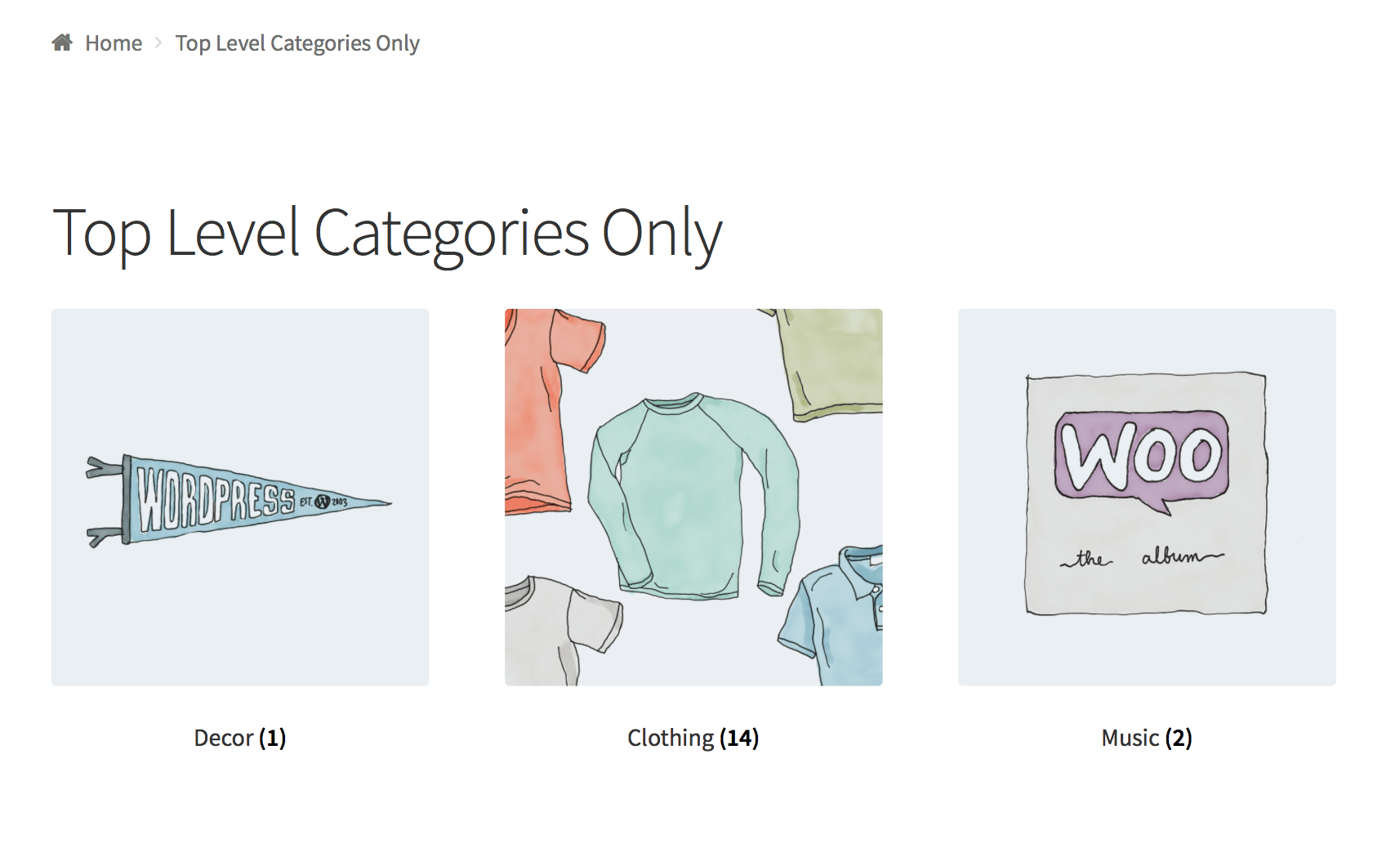
Tuotesivu Takaisin alkuun
Näytä koko yksittäinen tuotesivu ID:n tai SKU:n mukaan.
Suhteessa olevat tuotteet Takaisin alkuun
Listaa liittyvät tuotteet.
Args:
array( 'limit' => '12', 'columns' => '4', 'orderby' => 'title' )
limit Argumentti Takaisin alkuun
Add to Cart Back to top
Näyttää yksittäisen tuotteen hinnan ja Lisää ostoskoriin -painikkeen ID:n mukaan.
Argrams:
array( 'id' => '99', 'style' => 'border:4px solid #ccc; padding: 12px;', 'sku' => 'FOO' 'show_price' => 'TRUE' 'class' => 'CSS-CLASS' 'quantity' => '1'; )
Add to Cart URL Back to top
Näyttää yksittäisen tuotteen URL:n Lisää ostoskoriin -painikkeessa ID:n mukaan.
Args:
array( 'id' => '99', 'sku' => 'FOO' )
Näytä WooCommerce-ilmoitukset sivuilla, jotka eivät ole WooCommerce Takaisin alkuun
avulla voit näyttää WooCommerce-ilmoituksia (kuten ”Tuote on lisätty ostoskoriin”) muilla kuin WooCommerce-sivuilla. Hyödyllinen, kun käytät muita lyhytkoodeja, kuten , ja haluat, että käyttäjät saavat palautetta toiminnoistaan.
Vianmääritys lyhytkoodeista Takaisin alkuun
Jos olet liittänyt lyhytkoodit oikein ja näyttö näyttää virheelliseltä, varmista, ettet upottanut lyhytkoodia <pre>-tagien väliin. Tämä on yleinen ongelma. Voit poistaa nämä tunnisteet muokkaamalla sivua ja napsauttamalla Teksti-välilehteä:

Toinen yleinen ongelma on, että suorat lainausmerkit (") näytetään kiharamerkkeinä ("). Jotta lyhytkoodit toimisivat oikein, tarvitset suorat lainausmerkit.